Paano mag-install ng isang VPN sa isang Tomato Router
Maraming mga gumagamit ng VPN ang nais malaman kung paano nila mai-install ang isang VPN client sa kanilang Tomato router. Ang pag-install ng isang VPN sa isang router ay isang mahusay na paraan upang mapalawak ang proteksyon ng VPN sa lahat ng iyong mga aparato sa internet nang hindi kinakailangang mano-mano ang pag-configure ng bawat aparato na hindi handa na VPN. Sa gabay na ito, ipapaliwanag ko kung bakit mo nais na gumamit ng isang Tomato router, na VPN na dapat mong gamitin, at kung paano mag-set up ng isang client ng VPN sa iyong router ng Tomato.
Paano mag-install ng isang VPN sa isang Tomato Router
Ano ang Tomato?
Ang Tomato ay isang open-sourced opsyon sa firmware na maaaring mapalakas ang pag-andar ng isang router. Ang firmware ay ang operating system na ginagamit ng isang router. Tulad ng sa DD-WRT, maaari mong i-flash ang iyong router (baguhin ang firmware) gamit ang Tomato upang i-unlock ang isang malawak na hanay ng mga kakayahan ng router. Sa Tomato, magagawa mong:
- Dagdagan ang iyong wireless na saklaw.
- Subaybayan ang iyong bandwidth.
- I-secure ang iyong network.
- Ibahin ang iyong wireless network sa pamamagitan ng suporta ng VLAN.
- Pagsamahin ang BitTorrent & Ang Tor Client sa iyong router.
Ang mga Tomato router ay may kakayahang suportahan ang pag-install ng VPN. Ang pag-install ng VPN sa iyong router ay nagbibigay-daan sa iyo upang protektahan ang lahat ng iyong mga konektadong aparato nang sabay-sabay. Magagawa mong pahabain ang kakayahan ng VPN na i-unblock ang mga paghihigpit sa rehiyon sa anumang aparato na nais mo. Sa madaling salita, sasaklaw nito ang mga aparato na walang katutubong VPN app tulad ng Xbox One, PS4, lahat ng Smart TV (Apple, Android, at Fire Stick).
Pinakamahusay na VPN para sa Mga Ruta ng Tomato
Bago mo simulan ang proseso ng pagsasaayos ay magdidikta sa ibaba, kailangan mong malaman kung aling VPN ang dapat mong gamitin sa iyong Tomato router. Ang aming VPN dalubhasa, si Charles, ay nagsulat ng isang detalyadong artikulo sa pinakamahusay na mga VPN para sa mga router ng Tomato. Sa artikulo, iminumungkahi ni Charles na gamitin ang ExpressVPN sa iyong mga router ng Tomato dahil sa pag-configure ng VPN at mahabang listahan ng mga impeccably na naihatid na tampok.
Mayroong dalawang mga paraan na maaari mong mai-configure ang iyong VPN sa isang Tomato Router: OpenVPN at PPTP. Ipapaliwanag ko kung paano mag-install ng kliyente ng VPN gamit ang parehong mga protocol dati. Mangyaring tandaan na gumagamit ako ng ExpressVPN upang ipakita sa iyo kung paano makadaan sa parehong mga pamamaraan. Kung hindi ka gumagamit ng ExpressVPN, maaari mo pa ring gamitin ang mga hakbang na binanggit ko sa ibaba upang mai-install ang kliyente ng VPN.
Paano mag-install ng isang VPN sa isang router ng Tomato Gamit ang OpenVPN
Ang unang pamamaraan na maaari mong gamitin upang mai-install ang isang VPN client sa iyong Tomato Router ay sa pamamagitan ng paggamit ng OpenVPN. Narito kung paano gawin iyon, hakbang-hakbang, gamit ang ExpressVPN:
Paghahanda para sa Pag-install
- Mag-sign in sa iyong ExpressVPN account. Mag-click sa Mag-set up sa Higit pang mga aparato.
- Mag-click sa Manu-manong i-configure (kaliwang bahagi ng screen) pagkatapos ay piliin ang Buksan angVV (kanang bahagi ng screen).
- Kopyahin at Idikit ang Username at Password sa isang dokumento upang sumangguni muli.
- I-download at i-save ang .ovpn file o lokasyon na nais mong kumonekta mula sa listahan ng Buksan ang mga file ng pagsasaayos ng OpenVPN.
- Magbukas ng bagong tab sa iyong web browser at pumunta sa pahina ng mga setting ng iyong router (control panel). Magagawa mo ito sa pamamagitan ng pag-type sa IP ng router sa address bar ng browser. Bilang default, ito ay magiging 192.168.1.1 o 192.168.2.1.
- Mag-click sa VPN Tunneling pagkatapos ay piliin OpenVPN Client.
Ang Proseso ng Pag-install
- Sa tab na Mga Pangunahing Kaalaman, kopyahin ang mga setting sa ibaba. Ipasok ang username at password na na-save mo sa hakbang 3.
- Nasa Address ng Server / Port larangan na nakikita mo sa itaas, kailangan mong buksan ang .ovpn file sa isang text editor (tulad ng Notepad) at kopyahin / i-paste ang remote na pangalan ng kumpol ng server at ang port:
- Pumunta sa Advanced tab. Kopyahin ang impormasyon sa screenshot sa ibaba sa Pasadyang Pag-configure bukid. Susunod, mag-click I-save.
- Ang impormasyon ng Advanced na tab ay dapat magmukhang sa screenshot sa ibaba:
- Upang punan ang Mga susi tab, kailangan mong kopyahin at i-paste ang impormasyon mula sa .ovpn file.
- Para sa Static Key bukid, maghanap para sa at mga tag at kopyahin ang teksto sa pagitan. Magsimula sa “BEGIN OpenVPN Static Key” at huminto pagkatapos “Tapusin ang OpenVPN Static Key”. I-paste ang impormasyon sa patlang.
- Awtoridad ng Sertipiko bukid: maghanap para sa at mga tag.
- Sertipiko ng kliyente bukid: maghanap para sa at mga tag.
- Client Key bukid: maghanap para sa at mga tag.
- Mag-click sa I-save.
Ang iyong VPN client ay naka-install na ngayon sa iyong Tomato Router! Upang kumonekta sa isang VPN server, mag-click sa Simulan Ngayon at hintayin na maitatag ang koneksyon.
Maaari mong suriin ang katayuan ng iyong koneksyon sa pamamagitan ng pag-click sa Katayuan tab.
Paano mag-install ng isang VPN sa isang router ng Tomato Gamit ang PPTP
Ang pangalawang pamamaraan na maaari mong gamitin upang mai-install ang isang VPN client sa iyong Tomato Router ay sa pamamagitan ng paggamit ng PPTP. Dapat mong malaman na ang pamamaraang ito ay hindi gaanong ligtas kaysa sa paggamit ng OpenVPN. Narito kung paano gawin iyon, hakbang-hakbang, gamit ang ExpressVPN:
- Mag-sign in sa iyong ExpressVPN account. Mag-click sa Mag-set up sa Higit pang mga aparato.
- Mag-click sa Manu-manong i-configure (kaliwang bahagi ng screen) pagkatapos ay piliin ang PPTP & L2TP / IPSec (kanang bahagi ng screen).
- Kopyahin at Idikit ang Username at Password sa isang dokumento upang sumangguni muli. Gayundin, kopyahin ang Address ng server gusto mong gamitin.
- Magbukas ng bagong tab sa iyong web browser at pumunta sa pahina ng mga setting ng iyong router (control panel). Magagawa mo ito sa pamamagitan ng pag-type sa IP ng router sa address bar ng browser. Bilang default, ito ay magiging 192.168.1.1 o 192.168.2.1.
- Ipasok ang admin pangalan at password para sa iyong router. Mag-click sa Mag log in.
- Mag-click sa VPN Tunneling sa kaliwang menu. Piliin Kliyente ng PPTP.
- Upang i-configure ang Kliyente ng PPTP, dapat mong gawin ang mga sumusunod:
- Suriin ang Magsimula sa WAN bukid.
- Pumasok sa address ng server, username, at password nai-save ka sa hakbang 3.
- Piliin ang Auto pagpipilian para sa Pag-encrypt.
- Piliin ang Eksklusibo pagpipilian para sa Tanggapin ang pagsasaayos ng DNS bukid.
- Suriin ang Walang saysay na koneksyon ng MPPE bukid.
- Suriin ang Lumikha ng NAT sa lagusan bukid.
- Mag-click sa I-save. Ang PPTP Client Configur ay dapat magmukhang screenshot sa ibaba:
Ang iyong VPN client ay naka-install na ngayon sa iyong Tomato Router! Upang kumonekta sa isang VPN server, mag-click sa Simulan Ngayon at hintayin na maitatag ang koneksyon.
Upang idiskonekta mula sa koneksyon ng PPTP VPN, mag-click sa Tumigil Ngayon sa window ng Pag-configure ng Client ng PPTP.


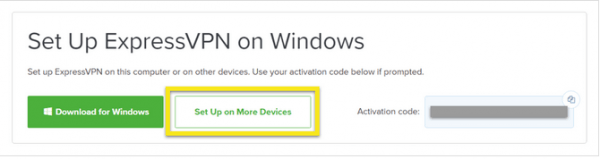
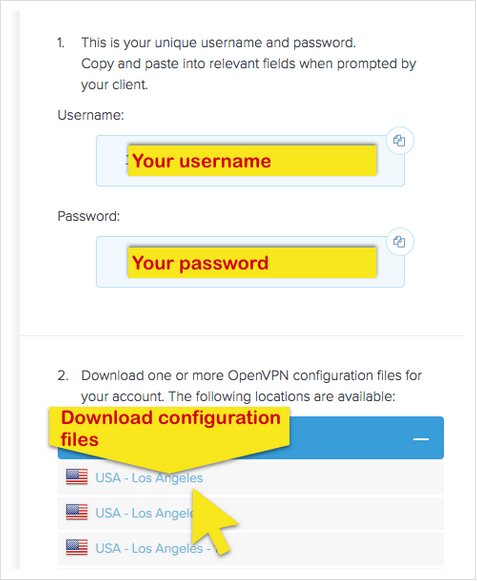
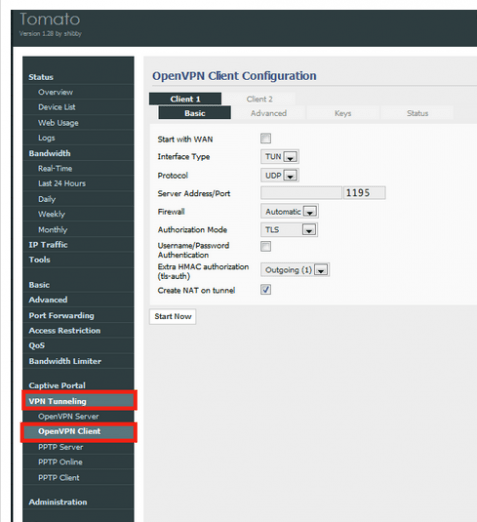
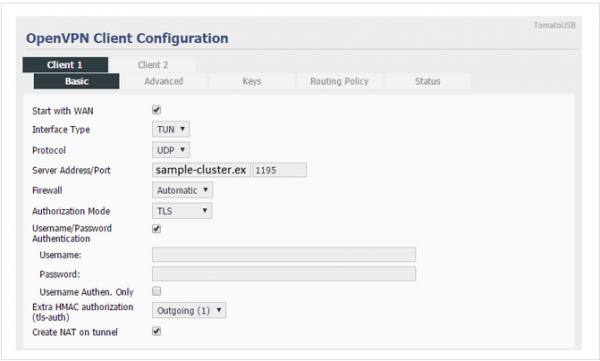
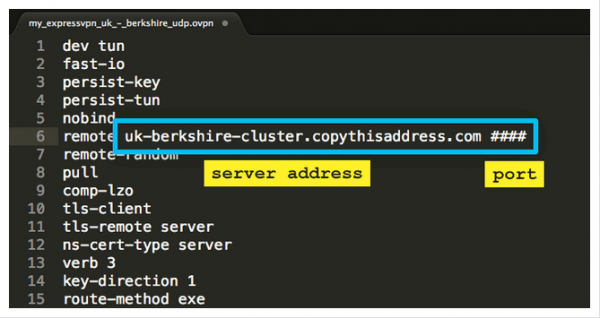
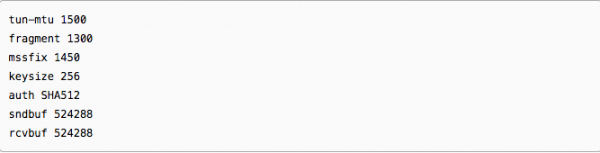
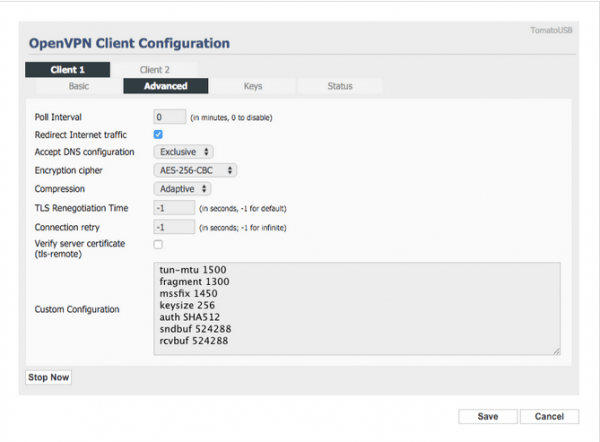
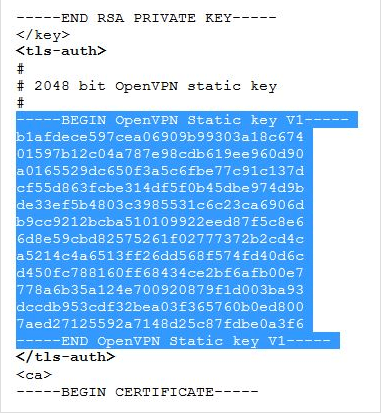
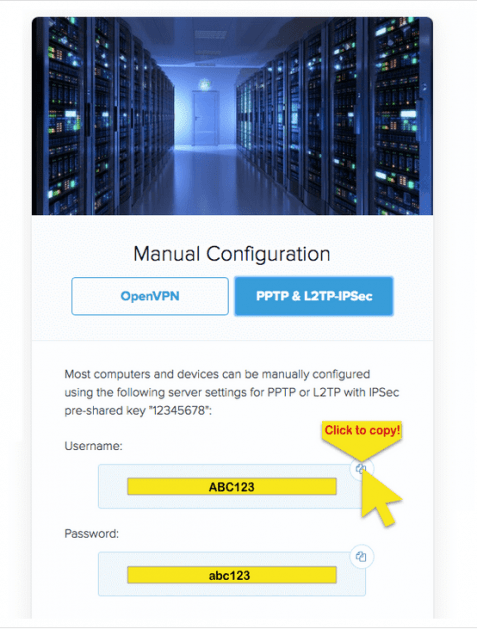
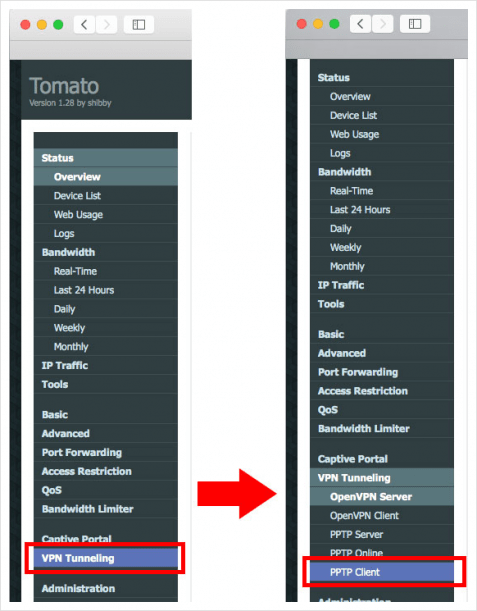
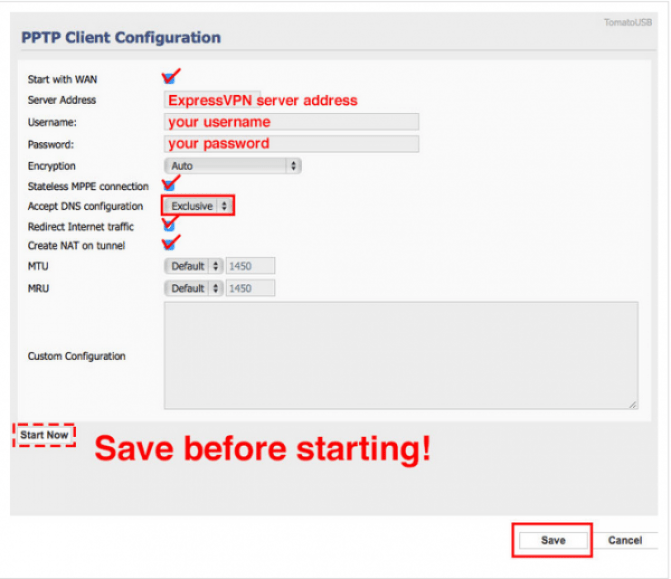
ter sa address bar ng iyong browser. Ang default na IP address ng Tomato router ay 192.168.1.1. Ilagay ang iyong username at password upang mag-log in sa iyong router. Ang default na username at password ay pareho: admin.
Ang Proseso ng Pag-install
1. Sa control panel ng iyong router, pumunta sa VPN > OpenVPN Client.
2. Sa General tab, ilagay ang mga sumusunod na detalye:
– Enable: Check ang box na ito upang paganahin ang OpenVPN client.
– Start with WAN: Check ang box na ito upang mag-start ang OpenVPN client kasabay ng pag-boot ng iyong router.
– Interface Type: TUN
– Protocol: UDP
– Server Address/Port: Ilagay ang server address at port na nakalagay sa iyong .ovpn file.
– Firewall: Automatic
– Authorization Mode: TLS
– Username/Password Authentication: Check ang box na ito at ilagay ang iyong username at password.
3. Sa Advanced tab, ilagay ang mga sumusunod na detalye:
– Poll Interval: 0
– Redirect Internet Traffic: Check ang box na ito upang i-redirect ang iyong internet traffic sa pamamagitan ng VPN.
– Accept DNS Configuration: Strict
– Encryption Cipher: AES-256-CBC
– Compression: Enabled with Adaptive Compression
– TLS Cipher: TLS-DHE-RSA-WITH-AES-256-CBC-SHA
– LZO Compression: Adaptive
4. Sa Keys tab, ilagay ang mga sumusunod na detalye:
– Static Key: Copy and paste ang laman ng taong .key file sa iyong .ovpn file.
– Certificate Authority: Copy and paste ang laman ng taong .crt file sa iyong .ovpn file.
– Client Certificate: Copy and paste ang laman ng taong .crt file sa iyong .ovpn file.
– Encryption Key: Copy and paste ang laman ng taong .key file sa iyong .ovpn file.
5. Mag-click sa Save.
6. Mag-click sa Start upang paganahin ang OpenVPN client.
Paano mag-install ng isang VPN sa isang router ng Tomato Gamit ang PPTP
Ang pangal